アプリ、ファイル、フォルダー、Web サイトをより速く開きたいですか?デスクトップにショートカットを作成してみてください。このチュートリアルでは、Windows 10 または 11 PC でこれを行う方法を示します。
Microsoft は Windows 10 および 11 のデスクトップ ショートカットをあまり重視していませんが、デスクトップ ショートカットを使用すると、お気に入りのアプリ、ファイル、Web サイトにすばやくアクセスできます。 Windows デスクトップにショートカットを追加するにはいくつかの方法があり、それらすべてを見ていきます。
スタート メニューからアプリのショートカットを追加します
Microsoft Store アプリ (写真、カレンダーなど) または PC 上の従来のプログラムへのデスクトップ ショートカットを作成する場合、最も簡単な方法は、スタート メニューのアプリ リストからデスクトップにドラッグすることです。
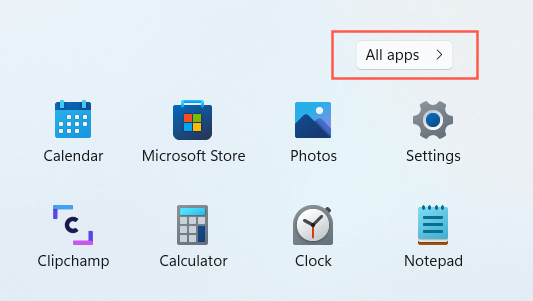

Windows 10 では、固定されたスタート メニュー アプリをショートカットとしてデスクトップにドラッグすることもできます。
アプリケーション フォルダーからアプリのショートカットを追加します
Windows 10 および 11 のアプリケーション フォルダーは、コンピューター上のすべての Microsoft Store アプリとストア以外のアプリの包括的なリストを備えた特別なディレクトリです。これは、コンピュータ上のプログラムへのデスクトップ ショートカットを作成する代替方法を提供し、コントロールパネル など、[スタート] メニュー内に通常は表示されない項目をリストします。
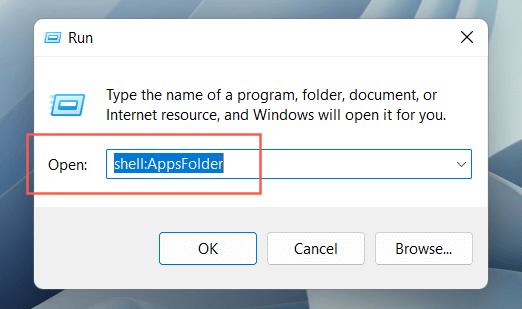

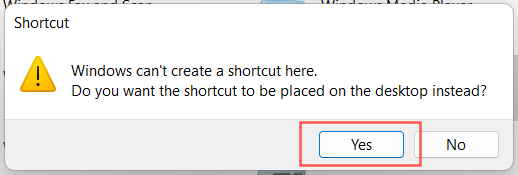
または、コマンド プロンプト コンソールを介して Windows のアプリケーション フォルダーにアクセスすることもできます。 [スタート] メニューに「cmd」 と入力し、開く を選択して、エクスプローラー シェル:AppsFolder コマンドを実行します。.
従来のシステム ショートカットを追加する
Windows 10 および 11 では、デフォルトでデスクトップにごみ箱のみが表示されます。ただし、この PC などの従来のシステム ショートカット、ユーザー アカウント フォルダ、ネットワーク デバイス フォルダ、デスクトップ アイコン設定ダイアログ経由のコントロール パネルなど、必要なものをすべてそこに配置できます。
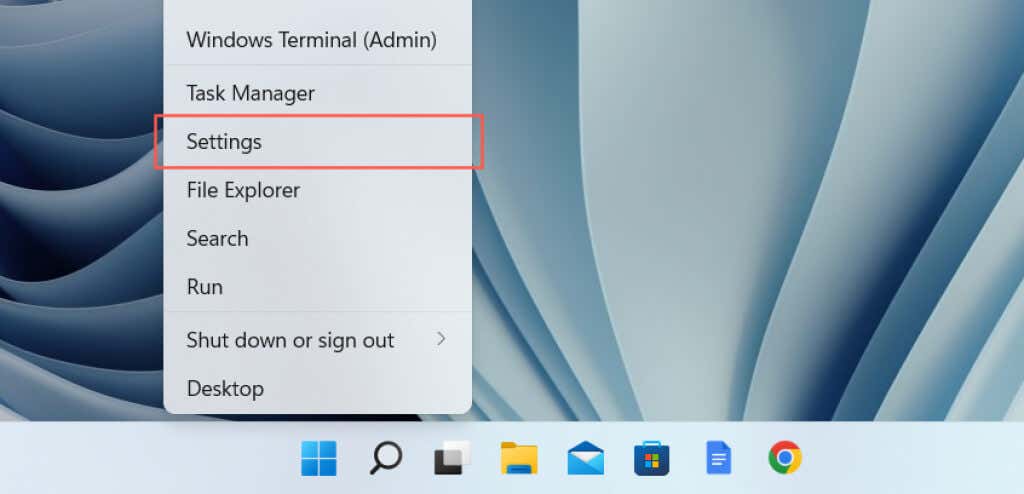
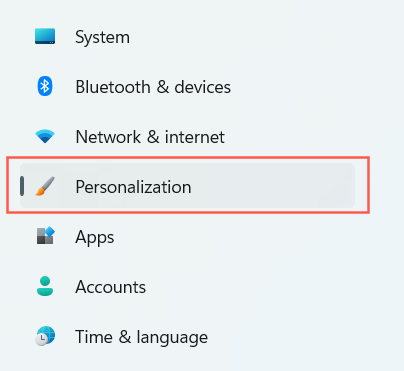
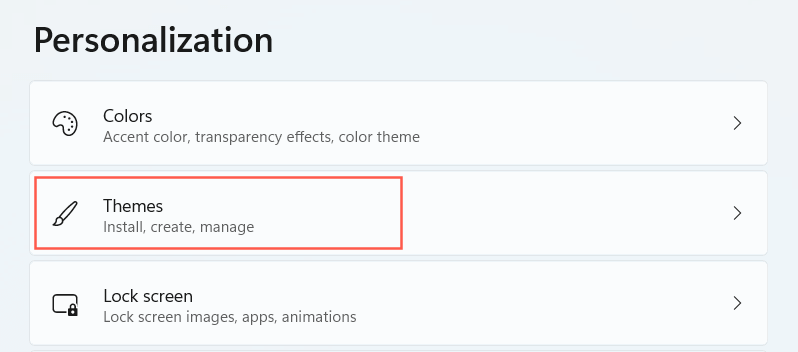

エクスプローラーでプログラム、ファイル、フォルダーのショートカットを作成する
アプリケーションのショートカットを作成するもう 1 つの方法は、ファイル エクスプローラーを使用します。これを使用して、ファイルやフォルダへのショートカットを作成することもできます。
プログラムのショートカットを作成する
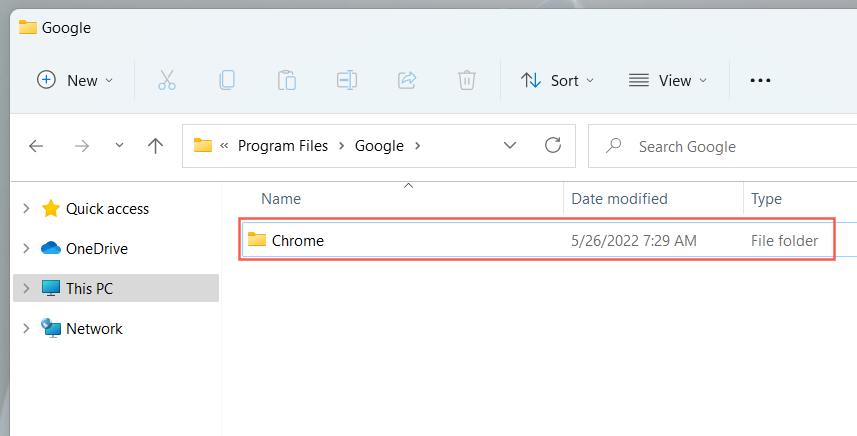
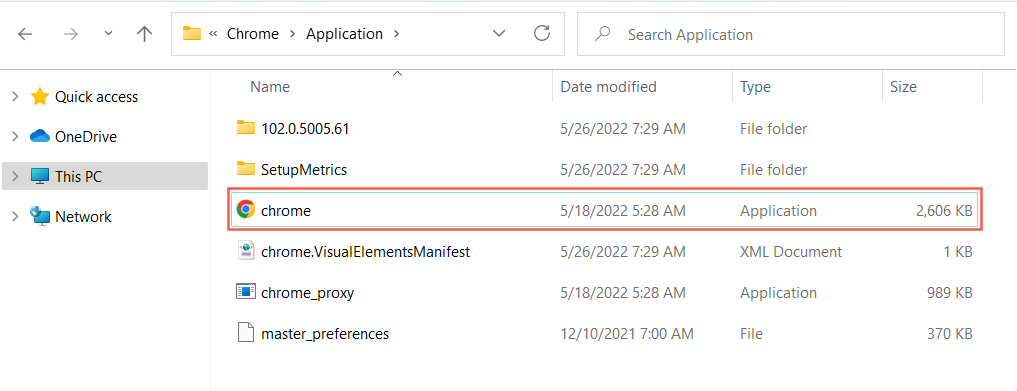
ヒント: ストア アプリ以外の実行可能ファイルを見つけるのが難しい場合は、[スタート] メニュー でプログラムを右クリックし、[その他 ] を選択します。 strong>>ファイルの場所 を開きます。これにより、[スタート] メニューのショートカット フォルダーが表示されるはずです。もう一度、プログラムを右クリックし、ファイルの場所を開く を選択すると、メインの EXE ファイルが強調表示されたアプリケーション ディレクトリが表示されます。.
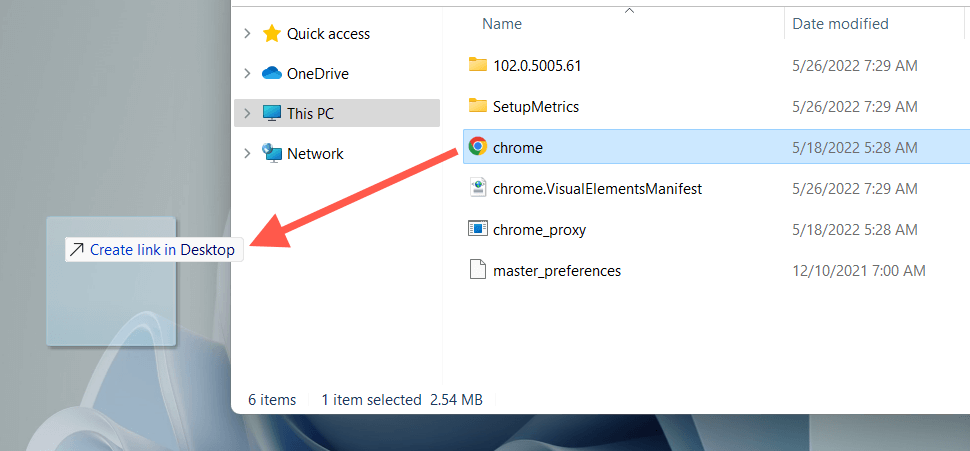
または、アプリケーション ファイルを右クリックし、コンテキスト メニューで [送信 ] >[デスクトップ (ショートカット) ] を選択します。また、(左クリックではなく) マウスの右ボタンをクリックしたまま、アイテムをデスクトップにドラッグし、[ここにショートカットを作成 ] を選択することもできます。
ファイルとフォルダーのショートカットを作成する
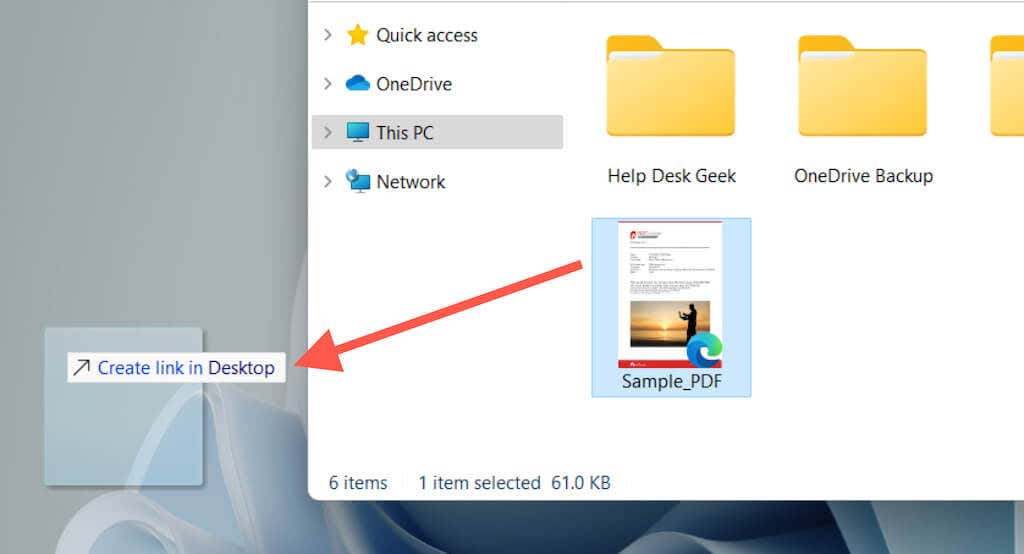
アプリケーションのショートカットと同様に、ファイルまたはフォルダを右クリックして [送信 ] >[デスクトップ (ショートカット) ] を選択するか、単にアイコンを使用してデスクトップにドラッグすることもできます。右クリックして、ここにショートカットを作成 オプションを選択します。
URL をドラッグ アンド ドロップして Web サイトのショートカットを作成する
Web サイトまたは Web ページへのショートカットを作成する場合は、URL をデスクトップにドラッグ アンド ドロップするだけで簡単に作成できます。
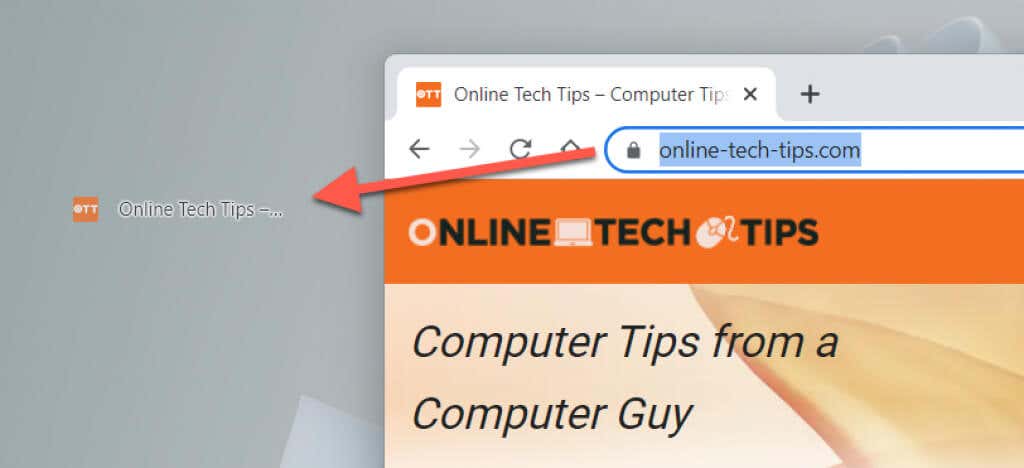
上記の手順は、Google Chrome、Microsoft Edge、Mozilla Firefox、および Windows 10 および 11 で使用するその他の Web ブラウザーで機能します。
プログレッシブ Web アプリのショートカットを作成する
Chrome や Edge などの Chromium ベースのブラウザを使用している場合は、Web サイト用のプログレッシブ Web アプリ (PWA) を作成する 個のブラウザをデスクトップに表示できます。 PWA にはウェブサイトのファビコンがあり、一般的なウェブサイトのショートカットと区別しやすくなります。
サイトを Chrome にアプリとしてインストールするには:
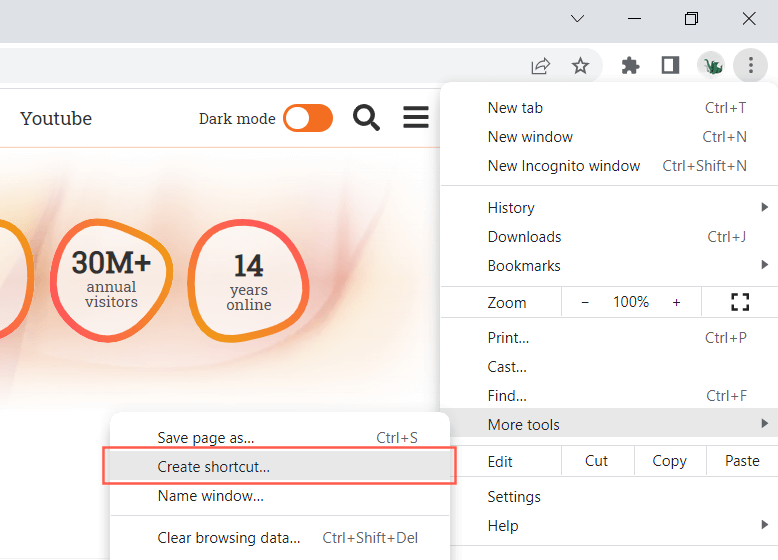
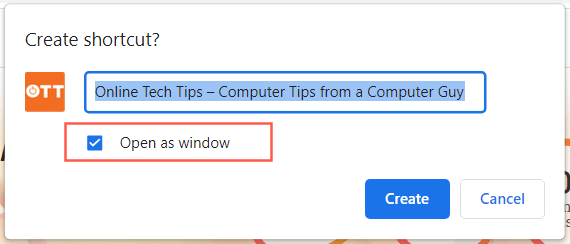
Edge を使用している場合は、Edge メニュー を開き、アプリ >このサイトをアプリとしてインストールする を選択します。
新しいショートカット ウィザードを使用する
ショートカットの作成ウィザードは、アプリのデスクトップ ショートカットを作成するための、時間はかかりますが信頼性の高いツールです。プログラム、ファイル、フォルダー、Web サイトへのショートカットを追加することもできます。



次は何ですか?
Windows 10 または 11 PC でデスクトップ ショートカットを作成する方法がわかったので、次は何をすればよいでしょうか?